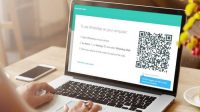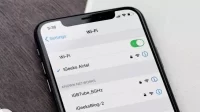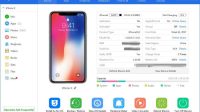PindahLubang.com – Pengguna iPhone mana pun mungkin belum tahu cara backup WhatsApp iPhone tanpa iCloud yang benar dan mudah. Padahal, kamu sebetulnya bisa memanfaatkan berbagai macam media dan sarana sehingga dapat mencadangkan semua data yang tersimpan di WA.
iPhone sudah menjadi salah satu gadget premium yang digunakan banyak orang sekarang. Selain itu, pemakaian aplikasi WhatsApp bahkan sangat familiar dan diakses seluruh elemen masyarakat, baik anak-anak sampai orang dewasa untuk tetap terhubung setiap hari.
Walaupun mayoritas pengguna iPhone sudah punya iCloud, tapi pastikan kapasitasnya menunjang untuk mencadangkan dan menyimpan berbagai macam data dari aplikasi tertentu. Kami beritahu kalau cara backup WhatsApp iPhone tanpa iCloud sangat mudah dan praktis, lho.
Pengguna iPhone sendiri bahkan bisa melakukannya seperti cadangkan data WA ke Google Drive. Kalau ingin tahu informasinya lebih lanjut, kalian akan tahu jawaban lengkapnya melalui artikel ini yang wajib disimak dengan seksama.
Daftar Isi
Mengapa Harus Backup Data WhatsApp?
Jika kamu ingin tahu mengapa semua data WhatsApp harus dicadangkan, jawabannya adalah aplikasi tersebut biasanya menyimpan berbagai macam data dan file penting setiap hari. Selain itu, kamu bisa saja membutuhkan semua itu dalam jangka panjang.
Kalau WhatsApp tidak dicadangkan, dikhawatirkan data dan file tersebut akan hilang dan berdampak fatal terhadap urusanmu sendiri. Tak hanya itu, banyak alasan lainnya yang membuat pengguna WhatsApp harus segera backup datanya sebagai berikut:
- Jika kamu memiliki beberapa percakapan penting tentang pekerjaan dengan client maupun rekan kerja.
- Guna mengembalikan semua percakapan WhatsApp yang tidak sengaja dihapus.
- Guna mengembalikan riwayat obrolan WhatsApp saat mengganti gadget.
Jangan heran kalau sebagian besar pengguna WhatsApp akan selalu komunikasi dan terhubung dengan satu nomor yang sama. Kalau HP kamu diganti, masukkan saja alamat email atau nomor telepon yang digunakan sebagai nomor WhatsApp kamu.
Cara Backup WhatsApp iPhone dengan iCloud
Jika kamu ingin tahu cara backup WhatsApp iPhone tanpa iCloud, alangkah baiknya mencari tahu panduan pencadangan data WA dengan menggunakan iCloud terlebih dulu. Simak informasi lengkapnya di bawah ini:
- Pertama, buka aplikasi WhatsApp melalui iPhone kamu.
- Jika halaman utama sudah terbuka, klik Menu atau icon titik tiga yang berada di samping kanan atas.
- Pilih menu Setelan atau Setting.
- Klik Obrolan atau Chat.
- Kemudian, geser layar ke bawah sampai kamu menemukan menu Cadangkan Chat atau Backup Chat.
- Klik Cadangkan Sekarang atau Backup Now.
- Terakhir, tunggu beberapa saat sampai proses pencadangan data WhatsApp berhasil.
Cara Mengembalikan Chat WhatsApp Terhapus di iPhone
Kalau WhatsApp kamu sudah dicadangkan dengan menggunakan iCloud, kalian harus tahu cara mengembalikan semua chat WhatsApp yang terhapus di iPhone. Jika kamu sering mengalami momen tersebut, jangan khawatir karena semuanya bisa dikembalikan dengan mudah. Ikuti panduannya sebagai berikut:
- Pertama, buka aplikasi WhatsApp melalui iPhone kamu.
- Kalau WhatsApp sudah terbuka, klik Menu atau icon titik tiga yang berada di samping kanan atas.
- Pilih menu Setelan atau Setting.
- Klik Obrolan atau Chat.
- Kemudian, geser layar ke bawah sampai muncul menu Cadangkan Chat atau Backup Chat.
- Jika tombolnya sudah ditekan, tunggu beberapa saat sampai pesan yang sudah terhapus akan muncul kembali secara otomatis.
Cara Perbaiki iCloud yang Kurang Ruang untuk Backup WhatsApp
Pengguna iPhone terkadang mengeluh kalau kapasitas ruang iCloud tidak mencukupi untuk melakukan pencadangan semua data WhatsApp. Akan tetapi, masalah tersebut bisa kalian atasi dengan cepat dan mudah, lho. Simak cara memperbaiki iCloud yang kurang ruang untuk backup WhatsApp di bawah ini:
- Menonaktifkan Pencadangan Otomatis
- Pertama, buka aplikasi WhatsApp dari iPhone kamu.
- Pilih menu Setelan atau Setting.
- Klik Obrolan atau Chat.
- Pilih menu Cadangkan Obrolan atau Backup Chat.
- Terakhir, klik Never untuk menonaktifkan pencadangan otomatis di WhatsApp iPhone kamu.
- Menonaktifkan Pencadangan Otomatis pada iCloud
- Pertama, buka menu Pengaturan atau Setting dari iPhone kamu.
- Jika menu pengaturan sudah dibuka, klik Apple ID.
- Pilih menu iCloud.
- Geser layar ke bawah dan pilih menu WhatsApp.
- Kemudian, matikan akses cadangan WhatsApp di iCloud.
- Jika sudah dimatikan, nonaktifkan juga fitur auto backup WhatsApp pada iCloud.
- Menghapus Cadangan WhatsApp pada iCloud
- Pertama, buka menu Pengaturan atau Setting dari iPhone kamu.
- Pilih menu Kelola Penyimpanan atau Manage Storage.
- Klik WhatsApp Messenger.
- Kemudian, klik Hapus Data atau Erase Data.
- Jika tombolnya sudah ditekan, klik Hapus atau Delete melalui pop-up yang muncul secara otomatis.
Cara Memindahkan Chat WhatsApp Android ke iPhone
Jika kamu baru saja mengganti perangkat baru dari Android ke iPhone, serta berniat memindahkan semua chat dan data dari Android ke iPhone, maka bisa mengikuti panduan di bawah ini:
- Pertama, buka aplikasi WhatsApp dari Android kamu.
- Pilih menu Setelan atau Setting.
- Klik Obrolan atau Chat.
- Pilih menu Riwayat Chat atau Chat History.
- Cari riwayat obrolan yang ingin kamu pindahkan.
- Terakhir, tentukan alamat email yang akan digunakan untuk memindahkan semua chat tersebut.
Dimana Lokasi Penyimpanan Backup WhatsApp iPhone?
Kamu pasti tidak tahu dimana lokasi penyimpanan backup data WhatsApp di iPhone, bukan? Kamu sebetulnya bisa menemukan data penting tersebut tanpa menggunakan aplikasi apapun. Kamu sendiri cukup mengandalkan aplikasi WhatsApp nya langsung sambil ikuti panduan di bawah ini:
- Pertama, buka aplikasi WhatsApp dari iPhone kamu.
- Pilih menu Setelan atau Setting.
- Klik Obrolan atau Chat.
- Pilih menu Cadangkan atau Backup.
- Terakhir, klik Cadangkan Sekarang atau Backup Now untuk mengetahui semua data backup WhatsApp tersebut.
Cara Backup WhatsApp iPhone Tanpa iCloud
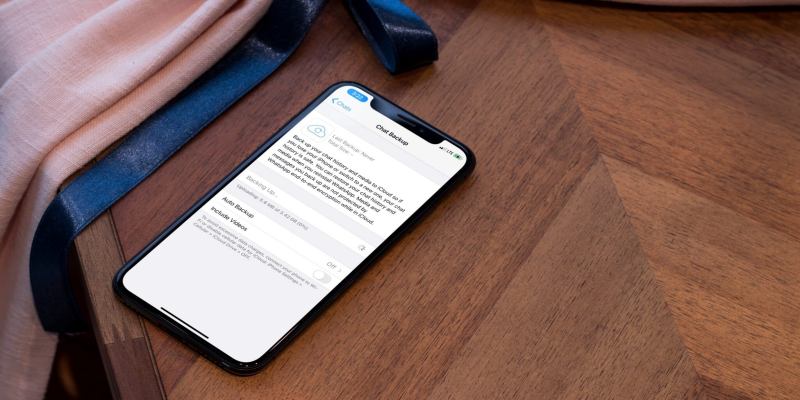
Jika kamu tidak tahu cara backup WhatsApp iPhone tanpa iCloud, mungkin perlu mengikuti dan menyimak pembahasan artikel ini. Kami sudah menyiapkan panduan lengkapnya sehingga kamu dapat langsung mencadangkan semua data WA di iPhone tanpa iCloud.
Tak bisa dimungkiri kalau kapasitas ruang iCloud bisa saja kurang atau hampir habis. Oleh karena itu, manfaatkan alternatif lain supaya data atau file penting di WhatsApp iPhone kamu bisa tersimpan dan dibuka kembali untuk keperluan pribadi nanti.
Cara Backup WhatsApp iPhone dengan iTunes
- Jalankan iTunes melalui PC dan hubungkan dengan perangkat lamamu.
- Pilih menu Ringkasan.
- Kemudian, klik Cadangkan Sekarang.
- Putuskan sambungkan iPhone lama dari iTunes yang digunakan tadi.
- Jika sudah, klik Ringkasan
- Pilih menu Pulihkan Cadangan melalui opsi Cadangan.
- Klik Cadangan Baru.
- Terakhir, tunggu beberapa saat sampai sistem iTunes menyelesaikan proses backup data WhatsApp kamu.
Cara Backup WhatsApp iPhone dengan Email
- Pertama, cari percakapan yang bakal kamu pindahkan dari WhatsApp ke email.
- Pilih salah satu kontak atau grup yang tersedia.
- Geser layar ke bawah sampai kamu menemukan menu Ekspor Obrolan.
- Kalau sudah muncul pop-up otomatis, klik Lampirkan Media untuk menyematkan media maupun tanpa media agar tidak dapat memasukkan gambar atau video ke dalam obrolan tadi.
- Kemudian, buka email kamu.
- Lampirkan data tadi dan masukkan alamat email penerima.
- Terakhir, klik Kirim untuk menyelesaikan proses backup tersebut.
Demikian tutorial seputar cara backup WhatsApp iPhone tanpa iCloud yang bisa diganti dengan menggunakan email atau iTunes. Semoga bermanfaat!